Apabila semakin banyak permainan datang ke Steam untuk platform Linux, perpustakaan pengguna menjadi lebih besar dan lebih sesak. Untuk membetulkan kesesakan perpustakaan, Steam Cats telah dicipta. Dengan apl itu, anda boleh menyambung ke akaun Steam anda dan mengkategorikan permainan Steam dalam pustaka anda mengikut kategori, genre, teg komuniti dan banyak lagi.
Steamy Cats ialah skrip bash yang dihoskan pada GitHub, jadi ia akan dijalankan pada hampir setiap pengedaran Linux di luar sana. Untuk menggunakannya, anda memerlukan keluaran terbaru Steam untuk Linux, dan alat Git.
Ada perpustakaan permainan yang besar? Anda mungkin mahu menyandarkannya .
Pasang Steam dan Git
Terdapat banyak cara untuk memasang aplikasi Steam pada Linux. Sehingga kini, semua sistem pengendalian Linux utama mempunyai pakej yang tersedia.
Nota: skrip pengisihan permainan Steamycats pada masa ini tidak menyokong keluaran Flatpak Steam. Jika anda tidak dapat memastikan Steam berfungsi pada pengedaran anda, pertimbangkan untuk memasang Ubuntu atau SteamOS .
Untuk memulakan pemasangan, buka tetingkap terminal, tekan Ctrl + Alt + T atau Ctrl + Shift + T pada papan kekunci. Kemudian, ikut arahan pemasangan yang sepadan dengan pengedaran Linux anda.
Ubuntu
sudo apt pasang git steam jq
Debian
sudo apt-get install git jq wget https://steamcdn-a.akamaihd.net/client/installer/steam.deb sudo dpkg -i steam.deb sudo apt install -f
Arch Linux
sudo pacman -S git steam jq
Fedora
Dapatkan Steam di Fedora dengan mendayakan RPMFusion Bukan percuma.
Nota: gantikan X dengan nombor keluaran Fedora Linux yang anda gunakan.
sudo dnf install https://download1.rpmfusion.org/nonfree/fedora/rpmfusion-nonfree-release-X.noarch.rpm -y
sudo dnf pasang steam git jq-y
OpenSUSE
sudo zypper pasang git steam jq
Muat turun Steam Cats
Dengan Steam dan Git dipasang dan sedia untuk digunakan, tiba masanya untuk mendapatkan keluaran terbaharu skrip Steamy Cats. Untuk melakukan ini, lancarkan tetingkap terminal dan gunakan arahan git clone .
git klon https://github.com/bryanmr/Steamy_Cats.git
Setelah arahan klon selesai, semuanya akan disimpan ke dalam folder "Steamy_Cats". Anda kemudian boleh mengalihkan sesi terminal ke dalam folder "Steamy_Cats" dengan arahan CD .
cd Steamy_Cats
Dari sini, kemas kini kebenaran skrip supaya PC Linux anda akan melaksanakannya dengan betul menggunakan arahan chmod .
sudo chmod +x Steamy_Cats
Kategorikan permainan Steam
Jalankan skrip pengisihan Steamcats buat kali pertama dengan membuka tetingkap terminal, dan, dengan keistimewaan standard (tiada root atau sudo) jalankan skrip.
Nota: jangan cuba untuk melaksanakan fail dengan arahan sh . Pengekodan dalam fail skrip nampaknya tidak menghormati arahan pelancaran ini dengan baik.
./Kucing_Steamy
Selepas menjalankan skrip, anda sepatutnya melihat beberapa maklumat pada skrin. Jika anda tidak melakukannya, ini kerana Steam masih belum berjaya dijalankan pada komputer anda. Buka klien Steam anda, log masuk ke akaun anda dan cuba arahan di atas sekali lagi.
Setelah skrip dijalankan dengan betul, ia akan mengesan profil Steam anda berdasarkan fail konfigurasi pada PC Linux anda. Dari sini, ia akan mengimbas profil anda dan menemui permainan video yang sedang dilampirkan pada akaun anda, dalam pustaka anda. Hanya duduk, kerana proses muat turun mungkin akan mengambil sedikit masa, terutamanya jika anda mempunyai sejumlah besar permainan video untuk diselesaikan.
Apabila skrip Steamycats selesai memuat turun fail permainan anda, ia akan menghuraikan segala-galanya dengan cepat dan menyediakan kategori untuk semua permainan video anda dalam pustaka Steam anda dalam fail konfigurasi pada cakera keras anda.
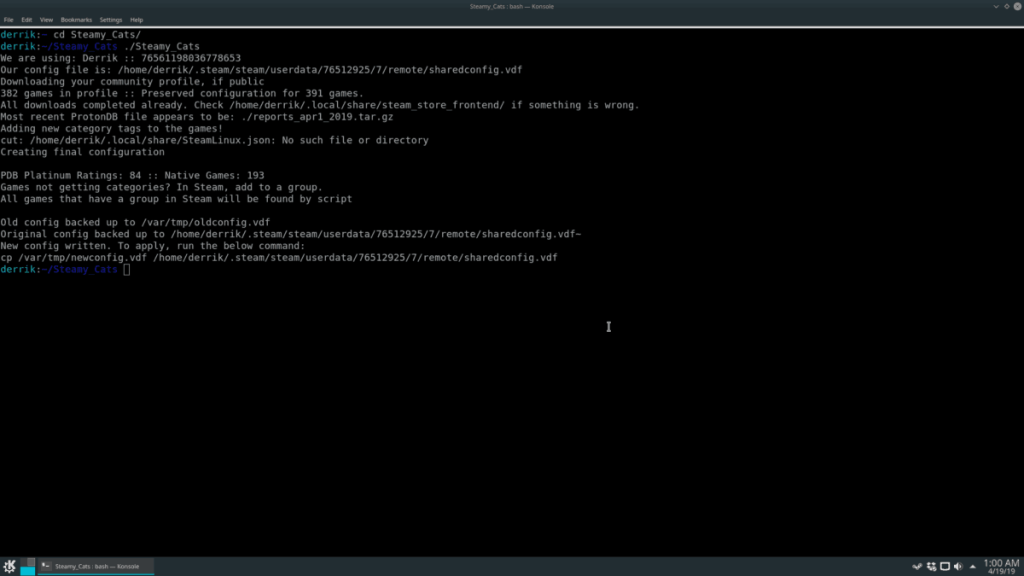
Fail konfigurasi ini tidak digunakan secara automatik walaupun dan mesti digunakan secara manual. Untuk menggunakan segala-galanya, tutup klien Steam anda. Pertukaran konfigurasi tidak boleh berlaku apabila ia dibuka.
Untuk menutup Steam, cari ikon menu "Steam", kemudian klik pada "keluar." Atau, cari ikon Steam dalam dulang sistem, klik kanan padanya dan pilih "keluar."
Gunakan kategori baharu
Steamycats secara automatik mencetak arahan dalam terminal supaya anda boleh menggunakan kategori tersuai pada profil Steam anda. Output arahan sepatutnya kelihatan seperti contoh di bawah.
cp /var/tmp/newconfig.vdf /home/username/.steam/steam/userdata/123456789/7/remote/sharedconfig.vdf
Lihat melalui output skrip Steamcats dalam gesaan terminal untuk baris yang mengatakan "Konfigurasi baharu ditulis", serlahkan arahan cp yang kelihatan seperti contoh di atas dan simpan baris itu ke papan keratan anda.
Dengan baris yang disimpan pada papan keratan PC Linux anda, pergi ke terminal dan tekan kombinasi papan kekunci Ctrl + Shift + V untuk menampalnya. Kemudian, tekan kekunci Enter untuk menggunakan perubahan baharu serta-merta.
Akses kategori permainan baharu
Apabila kategori permainan baharu digunakan pada akaun Steam anda, anda boleh mengaksesnya dengan membuka klien Steam dan mengklik pada "Perpustakaan."
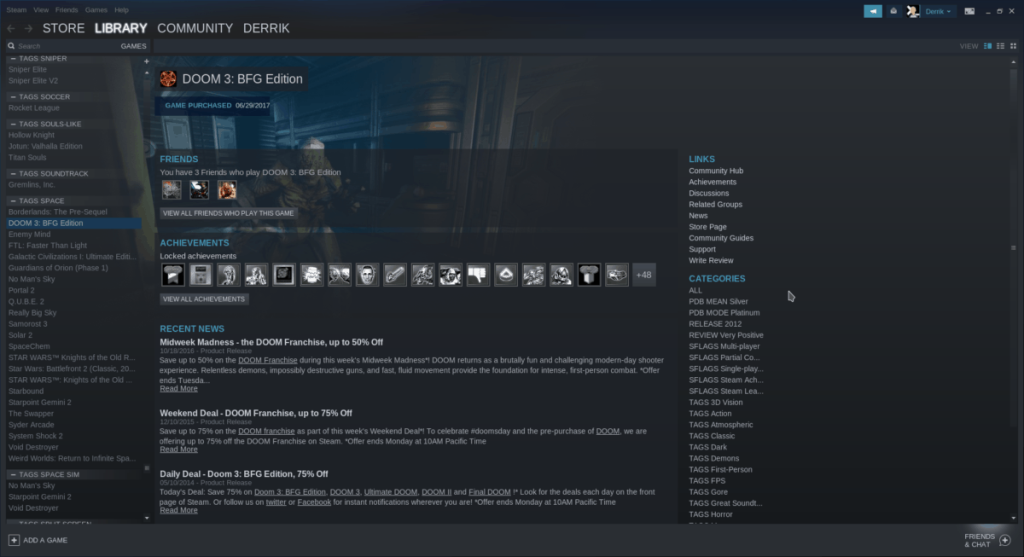
Pada halaman Perpustakaan, semak dan anda akan melihat berpuluh-puluh kategori berbeza untuk permainan anda, termasuk yang berdasarkan tarikh keluaran, genre, teg popular dan juga keserasian dengan Steam Play , sistem masa jalan permainan Linux/Windows baharu.
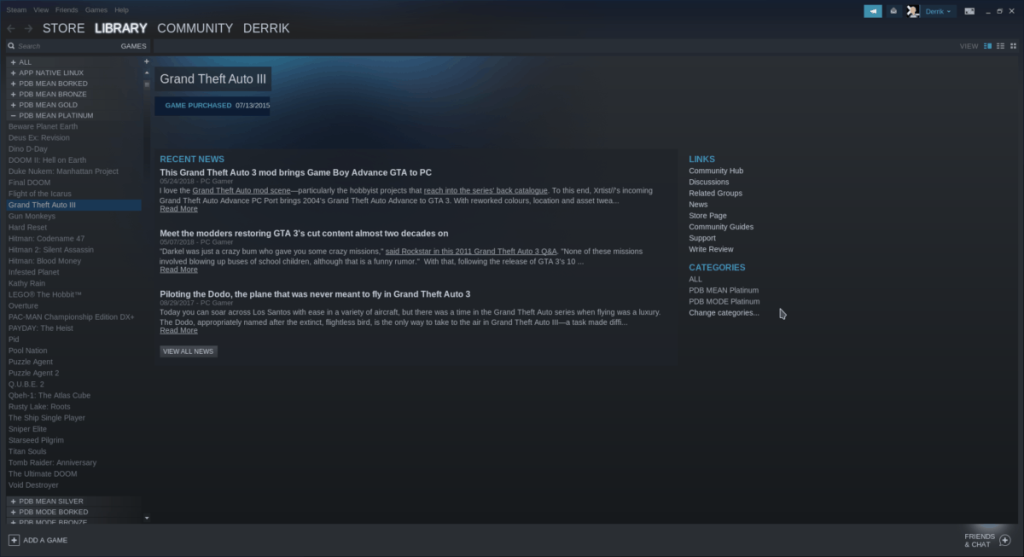

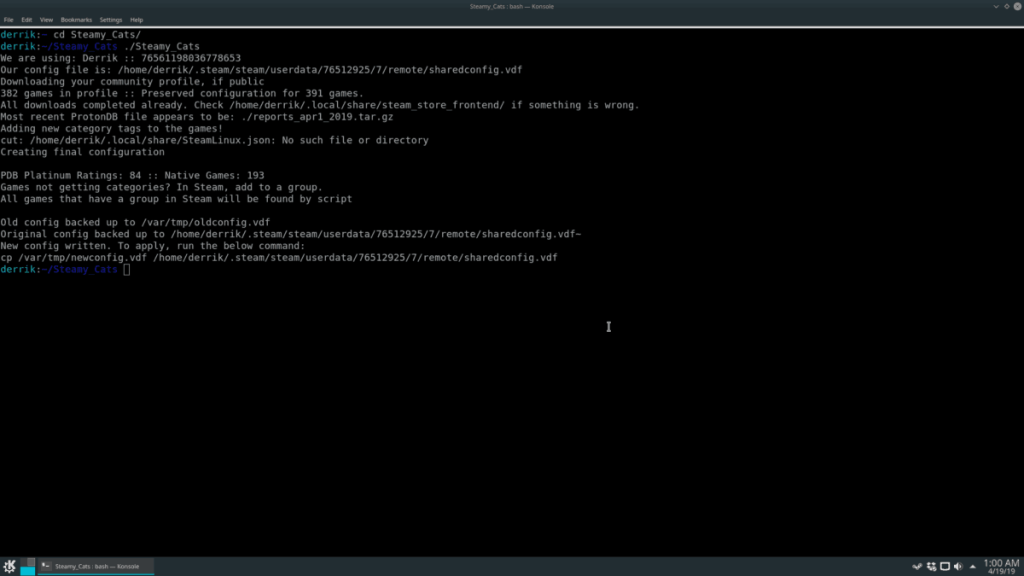
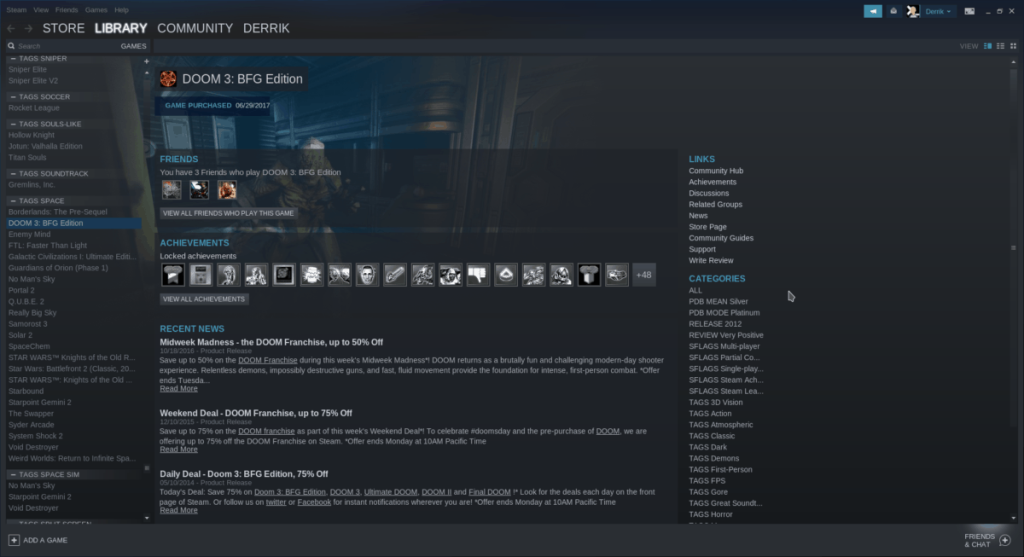
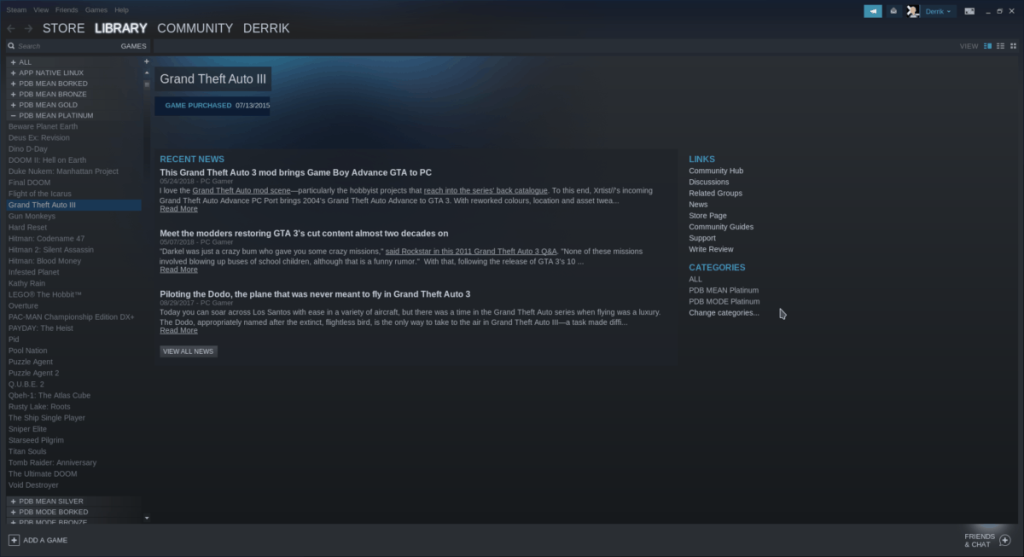



![Muat turun FlightGear Flight Simulator Secara Percuma [Selamat mencuba] Muat turun FlightGear Flight Simulator Secara Percuma [Selamat mencuba]](https://tips.webtech360.com/resources8/r252/image-7634-0829093738400.jpg)




